Android Telefonunuza Daha Hızlı Yazmak İçin 7 İpucu
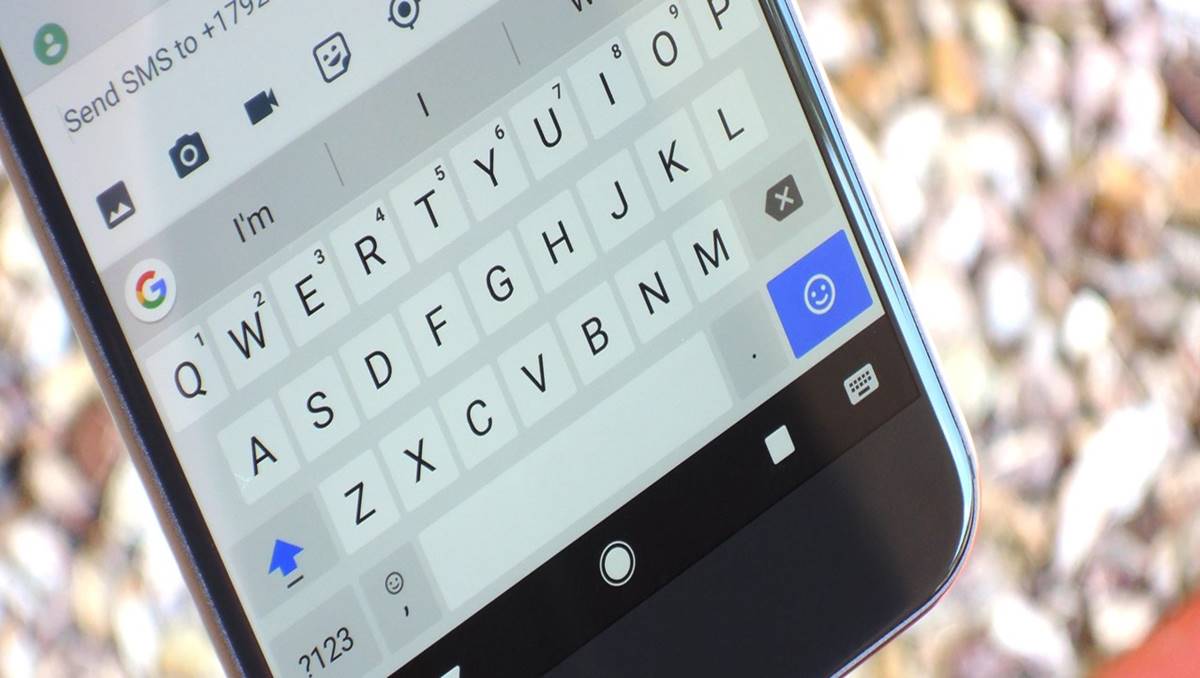
Android telefonunuzda daha hızlı yazılar yazmak ister misiniz? Hem zaman hemde pratiklik kazanırsınız. O zaman gelin bakalım neler yapılabilir?
Dokunmatik ekranlı bir cihazda yazmak, fiziksel bir klavyede yazmak kadar kolay değildir. Bir cam levhaya dokunmak, titreşim dışında size çok az geri bildirim sağlar ve küçük tuşlar yanlış yazmayı kolaylaştırır.
Bu soruna mükemmel bir çözüm olmasa da, Android akıllı telefonunuzda daha hızlı yazmanıza yardımcı olacak bazı kısayolları ve ipuçlarını öğrenebilirsiniz. Çoğu kişi telefonda yavaş yazarak oldukça fazla zaman harcadığından, Android’de daha hızlı metin yazmayı öğrenmek çok zaman kazandırabilir.
1. Alternatif Bir Klavye İndirin
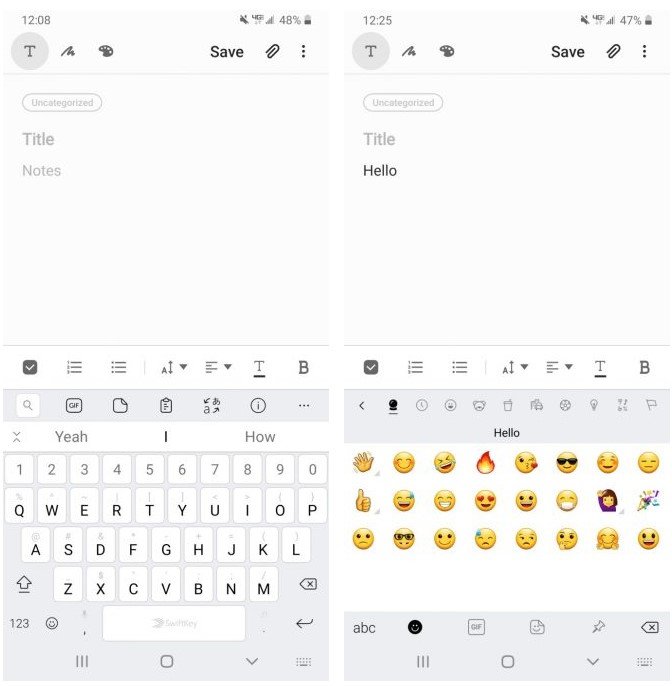
Android telefonunuzla birlikte gelen klavye, özellikle daha hızlı yazmak istiyorsanız, her zaman en iyi seçenek değildir. Bazı varsayılan klavyeler (Samsung gibi), otomatik düzeltme özelliğinin her zaman yakalamayacağı hataları yapmaya daha yatkın olabilir.
Neyse ki, denenecek birçok harika Android klavyesi var. Daha hızlı yazmayı öğrenmenize yardımcı olabilecek bazı değerli alternatifler:
- Gboard : Gboard, Google tarafından yapıldığı için en iyi bilinen Android klavyelerden biridir. Sadece kayma yazmaya, sesle yazmaya, hareket kontrollerine ve sorunsuz çok dilli yazmaya izin vermekle kalmaz, aynı zamanda emoji tahminlerini de destekler.
- SwiftKey : SwiftKey uzun zamandır var ve son derece hassas metin tahmini ve hızlıca kaydırma özelliği sunuyor. Ayrıca emoji önerileri sunar ve 300’den fazla dilde çok dilli otomatik düzeltme konusunda size yardımcı olur.
- Fleksy : Fleksy, güçlü metin tahminleri ve daha doğal jest yazımı sunmaktan gurur duyar. Uzun süredir Fleksy kullanıcısının en hızlı mobil yazım için Guinness Dünya Rekorunu kırması şaşırtıcı değil.
Şahsen ben Google Gboard’ı tercih ediyorum. otomatik düzeltmesinin hatalarımı daha fazla yakaladığını ve AI destekli metin tahmini aslında yazmak üzere olduğunuz kelimeleri ve kelime öbeklerini seçmenize yardımcı oluyor
2. Kaydırarak Yazmadan Yararlanın
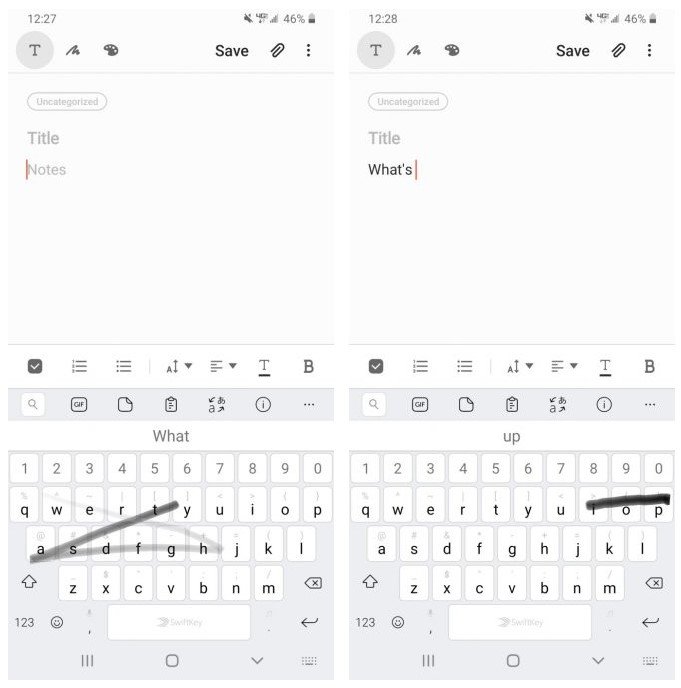
Bir parmağı zar zor kaldırmadan yazabilseydiniz ne olurdu? Hızlıca kaydırma özelliğinden faydalandığınızda, tam da bunu yapabilirsiniz. Sadece parmağınızı klavye üzerinde sürükleyerek kelimeler ve cümleler oluşturmak kolaydır.
Gboard varsayılan olarak bu özellikle birlikte gelir. Geçiş yapmak veya ayarlamak için Ayarlar> Sistem> Diller ve giriş> Sanal klavye> Gboard> Kayma yazmaya gidin ve seçenekleri gerektiği gibi ayarlayın. Alternatif klavyelerin çoğu bu özelliği destekler, bu nedenle ayarlarında benzer seçenekler bulacaksınız.
Yazarken parmağınızı takip eden bir çizgi çizdiğiniz yolu görmenizi sağlar. Sözcükler arasında boşluk oluşturmak istediğinizde parmağınızı kaldırın. Alışmak biraz zaman alır, ancak asıldıktan sonra kendinizi daha hızlı yazarken bulacaksınız.
3. Google Sesle Yazma Özelliğini Kullanın
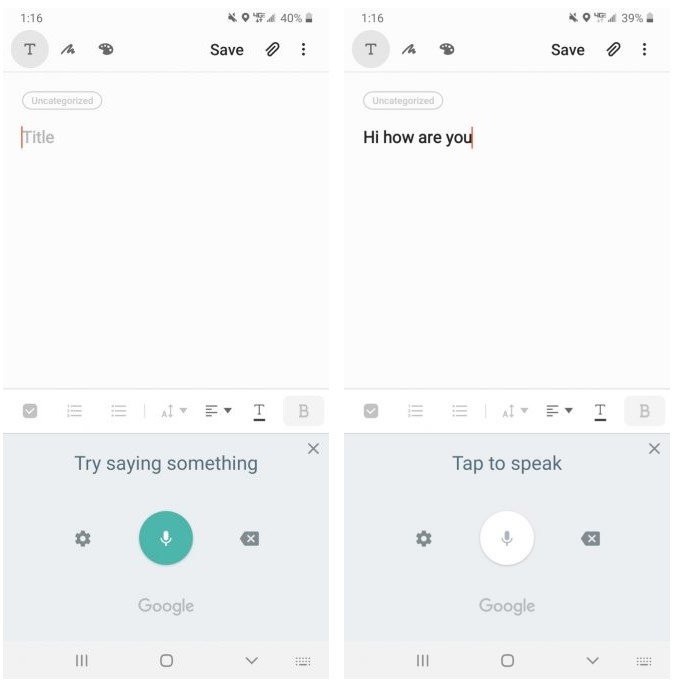
Elinizle yazmayı tamamen önlemek istiyorsanız, telefonunuzla konuşarak hızlı bir şekilde metin girebilirsiniz. Android, önceden yüklenmiş Google Voice Typing ile birlikte gelir; mikrofona net bir şekilde konuşabildiğiniz sürece, bu doğru ses-metin özelliği kullanışlı olur.
Gboard’da erişmek için klavyenizdeki mikrofon simgesine dokunun. Diğer klavyeler de benzer bir tuşa sahip olabilir. Değilse, yazarken sağ altta görüntülenen Klavye simgesine dokunarak klavyenizi manuel olarak Google Voice Typing’e geçirebilirsiniz.
4. Metin Kısayolları Ekleyin
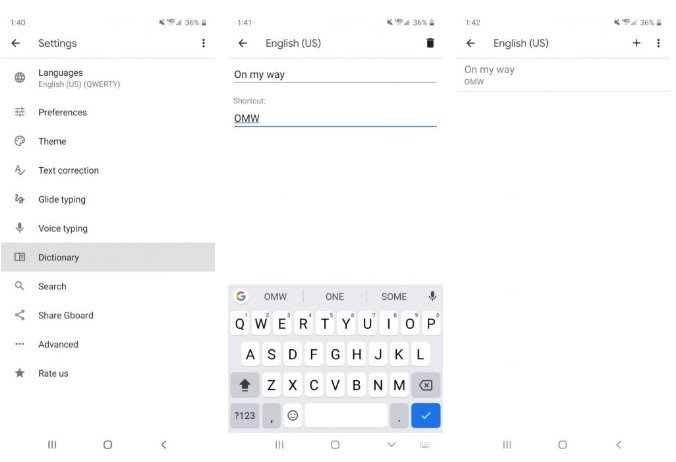
Kısayolları kullanmadan telefonunuzda nasıl daha hızlı yazacağınızı öğrenemezsiniz. Bunlar, tam dizeye kolayca genişleyen belirli kelimeler için kısaltmalar oluşturmanıza olanak tanır. “OMW” gibi bir kısaltma yazdığınızda, klavye bunu tanıyacaktır ve Gboard’un metin öneri çubuğunda genişletilmiş “Yolda” yı göreceksiniz.
Gboard’da kendi kısayol sözlüğünüzü oluşturmak için ek seçenekleri göstermek üzere Gboard’un sol üst tarafındaki oka dokunun ve ayarları açmak için Dişli Çark simgesine basın. Ardından Sözlük> Kişisel Sözlük’e gidin ve dilinizi seçin. Buradan, sağ üst köşedeki Artı simgesine dokunun .
Üst kısaltmak istediğiniz kelimeyi yazın, ardından Kısayol kutusuna tercih ettiğiniz kısaltmayı girin . Artık bu kısayolu sözlükte görerek uzun kelimeleri ve kelime öbeklerini hızlı bir şekilde yazmanıza izin veriyor. Ek ifadeler için bunu istediğiniz kadar tekrarlayın.
SwiftKey’de bu seçeneği Zengin giriş> Pano> Yeni klip ekle altında bulabilirsiniz.
5. Ana Metin Tahminleri
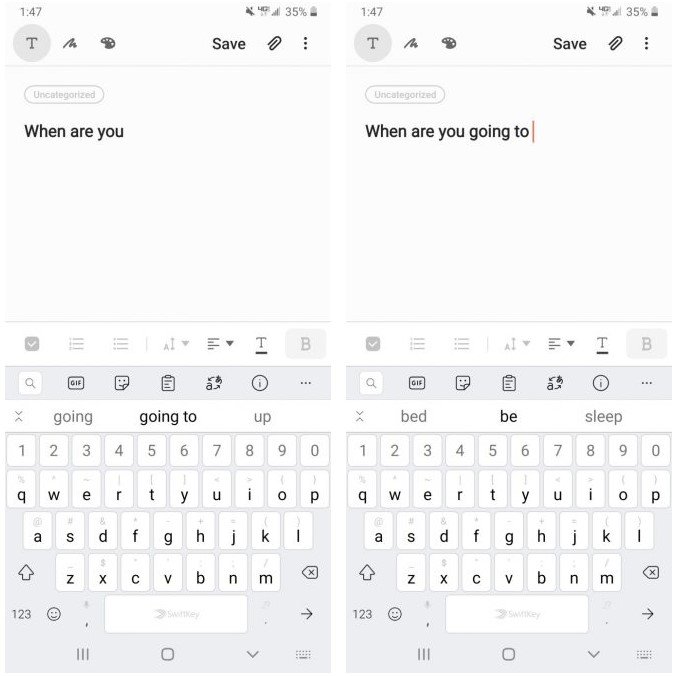
Çoğu klavyede metin tahmini özelliği bulunur. SwiftKey ve Gboard gibi klavyeler, yazma desenlerinizi ve en sık kullanılan sözcüklerinizi öğrenmek için AI kullanır.
Siz bir cümle yazdıkça, klavye bir daha ne yazacağınızı tahmin eder. Bu seçenekler genellikle tuşlarınızın üstündeki çubukta görünür; bunlardan birine dokunduğunuzda o kelime veya kelime öbeği doğrudan iletinize eklenir. İlk birkaç harfi yazdıktan sonra uzun bir kelimenin kalan kısmını eklemek için bundan da faydalanabilirsiniz.
6. Klavye Düzeninizi Değiştirin
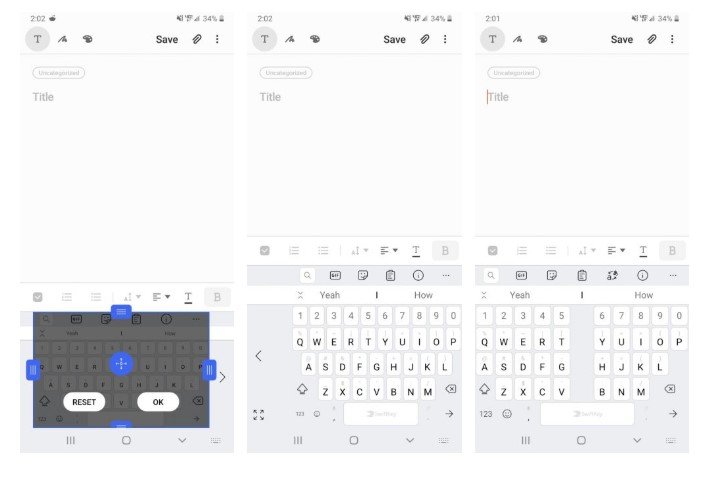
Telefon klavyeleri söz konusu olduğunda daha büyük her zaman daha iyi değildir. Tek bir elinizle büyük bir Android telefon kullanmaya çalışmak, özellikle yazmak söz konusu olduğunda zor bir iştir.
SwiftKey’deki düzen ayarlarınızı buna uyacak şekilde değiştirebilirsiniz. Bunu yapmak için, kısayol çubuğunu görmek için klavyenin sol üst köşesindeki çift ok simgesine dokunarak başlayın . Ardından, tüm seçenekleri göstermek için sağ taraftaki üç nokta düğmesine dokunun .
Klavye boyutunu istediğiniz gibi ayarlamak için listeden Yeniden Boyutlandır’ı seçin. Alternatif olarak, klavyeyi daraltmak ve ekranınızın sol veya sağ tarafına kaydırmak için Tek elle modunu seçin. Başparmak, klavyenizin ortasına bir boşluk bırakarak başparmağınızla yazmanızı kolaylaştıran başka bir harika seçenektir.
Gboard’un aynı tek elle seçeneği vardır, bu nedenle Google’ın klavyesine sadık kalırsanız bundan yararlanmak istersiniz. Buna erişmek için Gboard’un ayarlarını yukarıda açıklandığı gibi açın.
Ardından Tercihler’e gidin, Tek elle mod’a dokunun ve Sağ elle mod veya Sol elle mod’u seçin . Birkaç farklı boyuttan seçim yapmak için Klavye yüksekliğini de kullanabilirsiniz.
7. Android Yazma Oyunları ile Uygulama
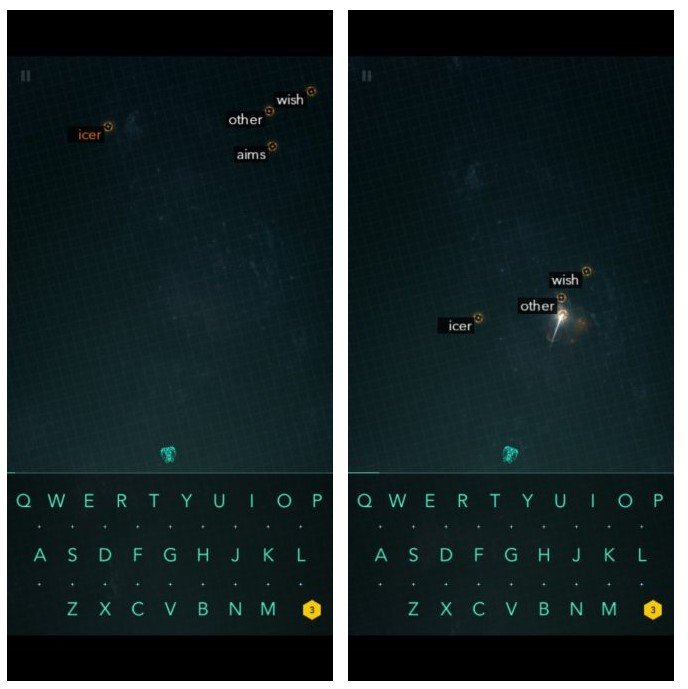
Hangi Android klavye ipuçlarını kullanırsanız kullanın, kendi yazma hızınız bir yavaşlama olabilir. İşte yazarak pratik yapmak ve aynı anda eğlenmek için oynayabileceğiniz bazı harika Android oyunları:
- ZType : ZType, yazma becerilerinizi geliştirmenize yardımcı olan eğlenceli bir aksiyon oyunudur. Yazdığınız her harf, düşman gemilerine bir plazma mermisi fırlatır, bu yüzden gerçekten hızlı yazmanız gerekir!
- Yazma Ustası : Yazma Ustası, Tetris tarzında yukarıdan aşağıya düşen tuğlalara oyulmuş kelimeler içerir. Amacınız, tuğla zemine çarpmadan önce bu kelimeleri hızlı ve doğru bir şekilde yazmaktır.